Với các tập tin hay thư mục quan trọng trên máy tính thì việc bảo mật thông tin là rất cần thiết, tránh bị đánh cắp. Dưới đây sẽ là gợi ý những phần mềm khóa thư mục tốt nhất trên máy tính an toàn dành cho người dùng tham khảo và lựa chọn.
Đang xem: Phần mềm khóa folder
Cách khóa thư mục không cần phần mềm
Để có thể cài đặt khoá cho thư mục trên máy tính không cần sử dụng phần mềm. Bạn có thể tham khảo từng bước hướng dẫn dưới đây.
Bước 1: Mở ổ đĩa C hoặc D trên máy tính, rồi nhấn chuột phải chọn mục New >> Folder để tạo thư mục mới với tên gọi bất kì dùng để lưu trữ những thư mục cần bảo vệ.
Bước 2: Nhấn đúp chuột vào thư mục mới vừa tạo để mở thư mục. Từ một vị trí bất kỳ trong thư mục, nhấn tiếp chuột phải chọn New >> Text Document.
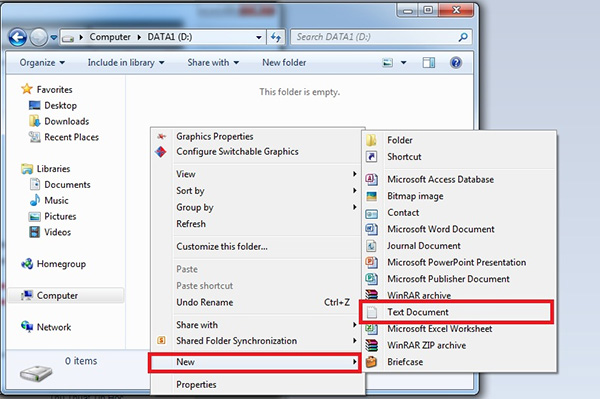
Tạo thư mục mới trên ổ đĩa máy tính
Tiếp theo bạn mở file New Text Document vừa rồi sao chép đoạn mã code sau đây và dán vào. Mã code:
cls
ECHO OFFtitle Folder Privateif EXIST “HTG Locker” goto UNLOCKif NOT EXIST Private goto MDLOCKER:CONFIRMecho Are you sure you want to lock the folder(Y/N)set/p “cho=>”if %cho%==Y goto LOCKif %cho%==y goto LOCKif %cho%==n goto ENDif %cho%==N goto ENDecho Invalid choice.goto CONFIRM:LOCKren Private “HTG Locker”attrib +h +s “HTG Locker”echo Folder lockedgoto End:UNLOCKecho Enter password to unlock folderset/p “pass=>”if NOT %pass%== PASSWORD_GOES_HERE goto FAILattrib -h -s “HTG Locker”ren “HTG Locker” Privateecho Folder Unlocked successfullygoto End:FAILecho Invalid passwordgoto end:MDLOCKERmd Privateecho Private created successfullygoto End:End
Lưu ý: người dùng cần thay thế PASSWORD_GOES_HERE bằng mật khẩu muốn thiết lập cho thư mục đó rồi lưu file với tên locker.bat và xóa file New Text Document mới tạo.
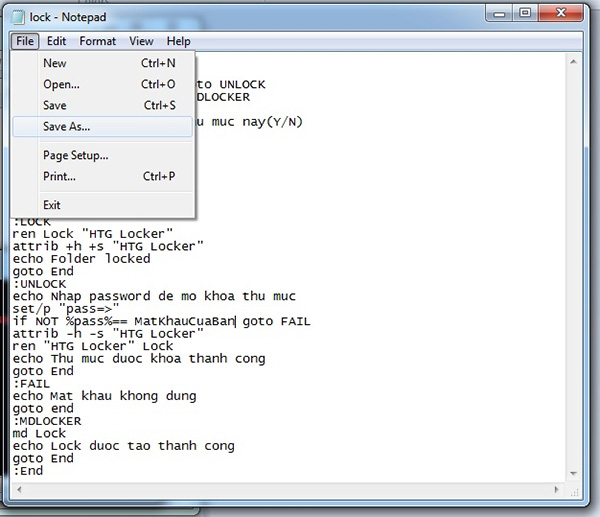
Lưu lại file với tên locker.bat
Bước 3: Nhấn đúp chuột vào file loker.bat và sẽ xuất hiện một thư mục mới với tên file Private chính là nơi giúp người dùng lưu giữ tất cả những tập tin quan trọng.
Bước 4: Sau khi hoàn thành sao chép những tập tin quan trọng vào thư mục Private hãy khóa thư mục đó lại. Nhấn đúp chuột vào tập tin loker.bat để mở một hộp thoại với dòng lệnh “Are you sure you want to lock the folder (Y/N)”, bạn điền “Y” và nhấn Enter.
Ngay sau đó thư mục Private sẽ bị khóa lại và biến mất. Để mở lại thư mục này, bạn chỉ cần nhấn đúp chuột vào tập tin locker.bat và nhập chính xác mật khẩu bạn đã tạo được ở Bước 2, ngay sau đó thư mục Private sẽ xuất hiện trở lại.
Tổng hợp những phần mềm khóa thư mục trên máy tính
Dưới đây là tổng hợp các phần mềm khoá thư mục trên máy tính đơn giản, dễ áp dụng. Hay cùng tham khảo và cho mình biết đánh giá của mọi người nhé.
1. Anvide Lock Folder
Phần mềm khóa thư mục Anvide Lock Folder cho phép đặt một hoặc nhiều mật khẩu cho các file dữ liệu quan trọng, giúp tránh tình trạng vô tình làm mất hay bị người lại đánh cắp những tài liệu quan trọng.
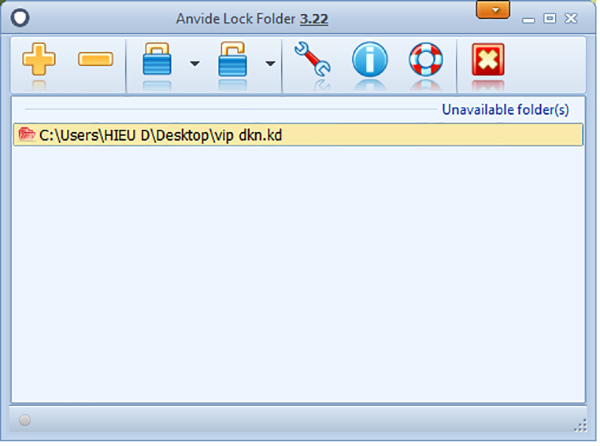
Phần mềm khóa thư mục Anvide Lock Folder
Ưu điểm: Phần mềm cho phép sử dụng miễn phí 100% và hỗ trợ thao tác nhanh bằng phím nóng và dòng lệnh.
Nhược điểm: Anvide Lock Folder chỉ hoạt động trên hệ điều hành Windows XP/Vista/7/8.
2. Wise Folder Hider
Phần mềm Wise Folder Hider có khả năng khóa file, folder tin cậy, đảm bảo an toàn thông tin. Hiện phần mềm cung cấp cả 2 phiên bản miễn phí và trả phí với đầy đủ các tính năng: mã hóa file, thư mục và khôi phục mật khẩu tự động.
Ưu điểm:
Dễ dàng thao tác ẩn file dữ liệu.Phần mềm có dung lượng nhẹ, tiết kiệm bộ nhớ.Hỗ trợ lưu trữ ở cả ổ cứng bên trong và bên ngoài.Dễ dàng kéo thả vào bất kỳ chương trình.Tính năng bảo vệ bằng mật khẩu kép.
Nhược điểm: Phần mềm chỉ hỗ trợ trên hệ điều hành Windows XP/Vista/7/8.
Xem thêm: Hướng Dẫn Cách Chơi Aoe Trên Garena 2.0, Hướng Dẫn Cài Đặt Và Chơi Game Đế Chế Trên Garena
3. Free Hide Folder
Free Hide Folder là lựa chọn phần mềm khóa thư mục miễn phí hoàn hảo giúp người dùng ẩn đi những thư mục chứa nội dung riêng tư, quan trọng.
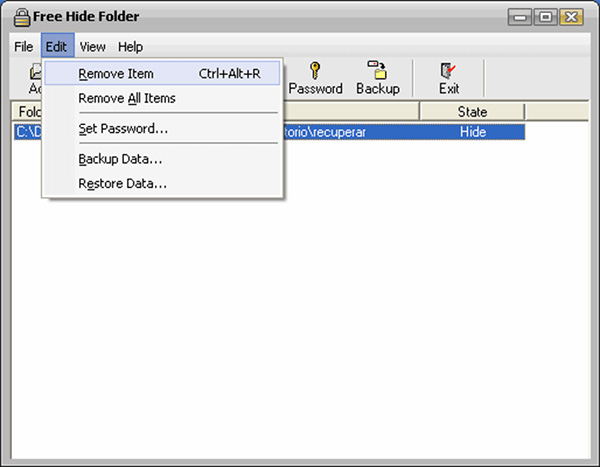
Phần mềm khóa thư mục Free Hide Folder
Ưu điểm: Phần mềm hoàn toàn miễn phí, không bị virus, spyware và giúp ẩn nhiều thư mục đồng thời.
Nhược điểm: Free Hide Folder chỉ hoạt động trên hệ điều hành Windows XP/ Vista/7.
4. Lim Block Folder
Để bảo vệ các thư mục trên máy tính của bạn bằng mật khẩu nhất định không thể bỏ qua Phần mềm Lim Block Folder với tính năng bảo mật rất mạnh mẽ. Lim Block Folder còn hỗ trợ khóa cả thư mục trên USB.
Ưu điểm: Phần mềm miễn phí 100%, dung lượng rất nhỏ chỉ 3 MB.
Nhược điểm: Thao tác sử dụng hơi phức tạp.
5. Secure Folder
Phần mềm khoá thư mục trên máy tính bằng mật khẩu Secure Folder giúp khóa các thư mục trên máy tính bằng mật khẩu nhằm bảo vệ tối ưu và ngăn chặn sự xâm nhập từ người là thông qua việc đưa tất cả thư mục cần bảo vệ vào vùng lưu trữ an toàn, và gần như vô hình trên ổ cứng.
Ưu điểm:
Sử dụng phần mềm miễn phí 100%.Thao các khóa thư mục và đổi mật khẩu đơn giản.Cho phép đánh dấu các thư mục đã khóa để dễ nhận biết.Tự động cập nhật khi được kết nối Internet.
Nhược điểm: Secure Folder chỉ hoạt động trên hệ điều hành Windows XP/Vista/7/8.1.
6. DirLock
Phần mềm DirLock cho phép khóa nhiều thư mục trên máy tính bằng mật khẩu và hỗ trợ quản lý thư mục khóa qua giao diện chương trình.
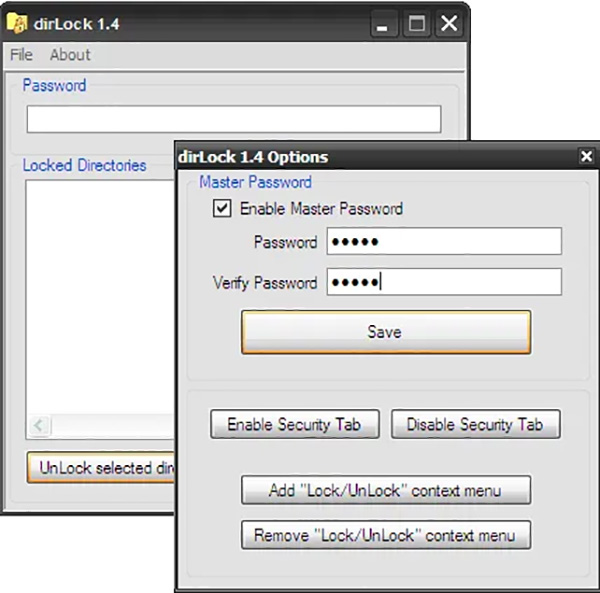
Phần mềm khóa thư mục DirLock
Ưu điểm:
Phần mềm sử dụng hoàn toàn miễn phí.Cho phép khóa một hoặc nhiều thư mục cùng lúc nhanh chóng.Giao diện phần mềm trực quan dễ thao tác.
Nhược điểm: Hoạt động trên hệ điều hành Windows XP/Vista/7/8.
Xem thêm: Hướng Dẫn Cách Tải Game Mario Cổ Điển Cho Pc, Super Mario Bros 3: Mario Forever
Từ những tổng hợp các phần mềm khóa thư mục trên máy tính an toàn và tiện dụng hay cách khóa thư mục không cần phần mềm cũng sẽ giúp ích rất nhiều cho người dùng, tăng bảo mật dữ liệu máy tính.










